オブジェクトを一覧で表示してくれて、簡単に、表示・非表示を切り替えたり、表示順序を入れ替えたりできる[オブジェクトの選択と表示]コマンドが、Wordの場合は2010から、PowerPointの場合は2007から用意されているということをご紹介してきました。
ExcelもPowerPoint同様、2007から[オブジェクトの選択と表示]コマンドが使えます。
Excel 2007で[ホーム]タブ-[編集]グループの
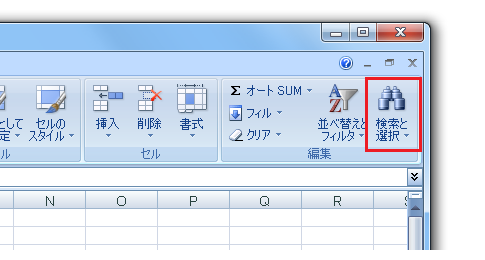
[検索と選択]ボタンをクリックすると、
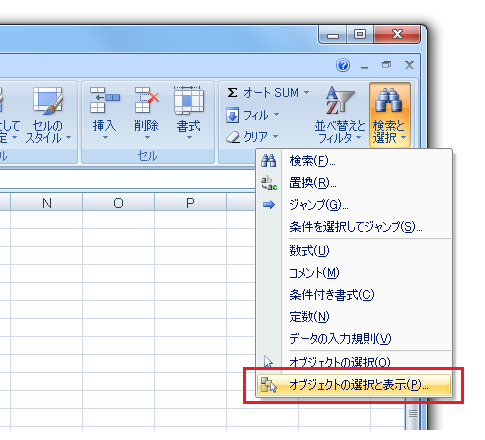
[オブジェクトの選択と表示]コマンドがあります。
Word 2010やPowerPoint 2007・2010の場合、[ホーム]タブ-[編集]グループ-[選択]ボタンでしたが、Excelの場合は[ホーム]タブ-[編集]グループ-[検索と選択]ボタンと少し違っています。
また表示されるコマンドの数もExcelは多いところが違いますね。
図形(オートシェイプ)を選択すると表示される[描画ツール]のほうは、Word 2010やPowerPoint 2007・2010と同じです。
[描画ツール]-[書式]タブ-[配置]グループに、

[オブジェクトの選択と表示]コマンドがあります。
Excel 2007・2010をお使いの方で、[オブジェクトの選択と表示]コマンドをご存じなかった方は、一度ご自身の手を動かしてご確認ください。
Home » Office 2007(オフィス2007)の使い方 » Excel 2007(エクセル2007) » エクセルのオブジェクトの選択と表示コマンド
 『インストラクターのネタ帳』では、2003年10月からMicrosoft Officeの使い方などを紹介し続けています。
『インストラクターのネタ帳』では、2003年10月からMicrosoft Officeの使い方などを紹介し続けています。










